
Этот вариант наиболее предпочтителен, поскольку является самым простым. Как известно, телевизоры со Smart TV достаточно распространены, поэтому давно не могут называться рыночными новинками. Подключение камеры видеонаблюдения к такому телевизору обладает следующими преимуществами:
- благодаря Smart-технологии существует возможность выходить в интернет-сеть непосредственно с телевизора;
- для облегчения ввода информации и работы в сети можно воспользоваться дополнительными аксессуарами, например, мышами и клавиатурами для телевизоров;
- широкий экран, позволяющий подробно рассмотреть картинку с IP-камеры, даже находясь в другой комнате.
Чтобы подключить IP-камеру к Smart TV, нужно выполнить несколько действий. На сервисе видеонаблюдения требуется пройти регистрацию учетной записи, а затем при помощи уникальной нумерации добавить туда все IP-адреса камеры. При этом можно сделать группировку аппаратов по их истинному местонахождению или тематике передачи информации. Как правило, интерфейс сервиса не сложен, поэтому в списке можно будет легко выбрать и включить передачу картинки с одной камеры.
Как смотреть на Телевизоре онлайн Видеонаблюдение через Интернет с TV — приставкой android box
Далее проводят настройку телевизора для входа в интернет по данным, предоставленным провайдером. Как только войти в сеть удалось, в поиске нужно набрать адрес сервиса видеонаблюдения, войти в свой личный кабинет и выбрать необходимое устройство для просмотра.
Подключение через RCA
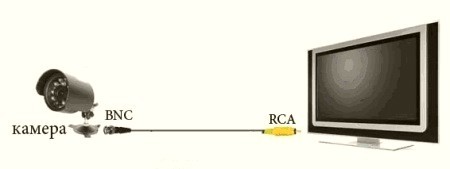
При отсутствии продвинутой модификации телевизора можно воспользоваться аппаратом, который обладает интерфейсом подключения RCA-сигнала. К такому устройству тоже можно подключить камеру видеонаблюдения.
Большинство IP-камер передают сигнал при помощи разъёма BNC. Соответственно, нужно обеспечить переход с одного сигнала на другой. Для этого потребуется приобрести два коннектора: обычный коннектор в форме тюльпана и коннектор типа «папа» для BNC. Их можно соединить посредством коаксиального кабеля сопротивлением в 75 Ом.
После подключения переходника с обеих сторон к видеокамере и телевизору можно настраивать сигнал на вход. Это осуществляется, как правило, в режиме AV или «Композит».
Подключение через ТВ-модулятор
Довольно часто можно столкнуться с необходимостью установки системы видеонаблюдения внутри или снаружи подъезда. В данном случае требуется осуществить распределение сигнала из одной видеокамеры на каждую из квартир. При этом далеко не все жильцы будут согласны на покупку отдельного монитора, имеющего разъём HDMI VGA, который позволит просматривать изображение.
Поэтому большую популярность на рынке видеонаблюдения получили специальные аппараты – модуляторы телевизионного сигнала. Один такой модулятор может быть установлен на каждой лестничной клетке.
Модулятор помогает вывести картинку, которую передает регистратор, на любой из телевизоров, присутствующий в здании. При этом нужно учесть, что они должны иметь одного и того же провайдера кабельного ТВ. Иначе нужно приобретать по одному модулятору на каждого провайдера.
ТВ-модулятор работает по очень простому принципу. Он создаёт на канале передачи телевизионного сигнала дополнительный поток информации, осуществляющий трансляцию на свободной частоте. При этом настройку вполне по силам осуществить самому, используя стандартное меню телевизора.
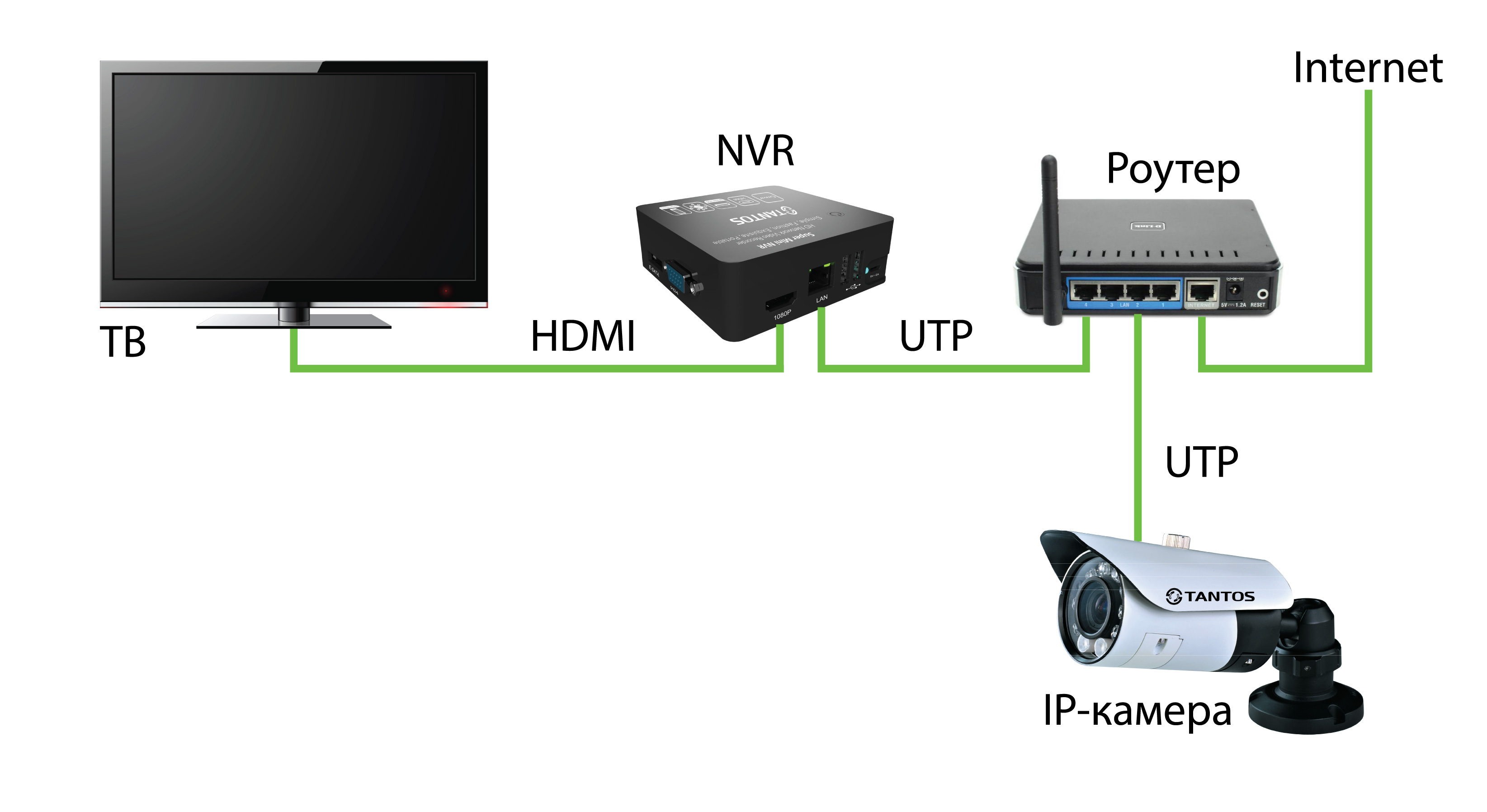
Чтобы подключить IP-камеру к телевизору через модулятор, нужно установить последний в телевизионный кабель. Это можно сделать внутри квартиры. При помощи стандартного коннектора в модулятор подаётся сигнал, идущий с регистратора или камеры. Далее потребуется задать частоту вещания – на корпусе модулятора указать номер канала. А уже посредством делителя на выходе устройства к нему можно присоединить до четырёх телевизоров.
Подключение нескольких камер к нескольким телевизорам
Для вывода картинки с нескольких IP-камер на большое число телевизоров одного модулятора будет не достаточно. Здесь потребуется специальный медийный сервер. Подключить его можно, соблюдая следующую последовательность действий:
- при помощи порта HDMI подключить к телевизору медиасервер;
- зарегистрировать для медиасервера учётную запись в Google Play;
- скачать и установить на медиасервер специальную программу, предложенную изготовителем регистратора или камеры;
- зайти в программу и подключиться к устройству;
- произвести поиск канала передачи на телевизоре, войти на него и получить доступ к программе.

Указанный метод обладает некоторыми недостатками. Главным из них можно назвать достаточно не простую установку. Ведь настроить устройство по всем правилам будет сложно обычному пользователю телевизора. Тем не менее, есть и достоинства – например, недокументированные опции медиасервера.
Там, где есть возможность подключиться к сети по Wi-Fi, данное устройство сможет передавать картинку с IP-камеры на смартфон или планшетный компьютер. Для этого на мобильном устройстве нужно будет установить специальную программу, которая называется IVMS-4500.
Как вам?
Источник: ip-nablyudenie.ru
Подключение веб-камеры для видеонаблюдения к планшету, роутеру или телевизору

- View Larger Image
Подключение веб-камеры для видеонаблюдения к планшету, роутеру или телевизору
Веб-камеры сегодня часто используются для создания домашней сети видеонаблюдения. Данный вид видеокамер можно подключить к компьютеру, планшету, роутеру или телевизору. О ноутбуках мы не говорим, так как современные ноуты имеют встроенную WEB-камеру по умолчанию, а отличие от старых моделей.
Подключение такой камеры к компьютеру сегодня вряд ли у кого вызовет затруднения. Все они имеют разъем, который подключается USB-порту. После этого компьютер сам установит необходимые драйвера. Если этого не произойдет, их не трудно найти в интернете или установить с диска, которые идет в комплекте с веб-камерой.
После этого необходимо лишь выбрать специализированную программу для видеонаблюдения с помощью WEB-камеры. Их сегодня достаточно много. На нашем сайте в разделе «Программы», вы можете без труда найти большое количество таких программ. Среди них можно выделить Active WebCam, IVideon, Xeoma, WebCam Monitor и т.д.
Для организации системы видеонаблюдения с помощью вебкамер, нужно также приобрести USB удлинители, чтобы разнести камеры в те места, где Вы планируете их установить. Благо в современных компьютерах USB-портов достаточно, чтобы создать систему видеоконтроля из нескольких камер.
Впрочем, для создания такой системы можно использовать не только компьютеры и ноутбуки, но и другие устройства.
Начнем с планшетов. Все современные модели данных устройств имеют свою собственную веб-камеру, хтя можно подключить к ним и внешнюю камеру через USB. Как и в случае с компьютером, после подключения камеры автоматически загрузятся драйвера, если нет, то Интернет Вам в помощь.
После установки драйверов планшет увидит веб-камеру. Он может определить ее как флешку, внешний накопитель или как видеокамеру. После этого перезагрузите планшет.
Но даже после всех действий с вашей стороны планшет по-прежнему не видит веб-камеру, необходимо скачать с Google Play программу StickMount, которая распознает устройство и покажет список возможных подключений. С ее помощью можно синхронизировать практически любой планшет. Для установки и проверки веб-камеры подойдет даже бесплатная версия данного приложения.
Конечно с помощью одного планшета организовать полноценную систему видеонаблюдения невозможно, но как вспомогательное устройство существующей системы на базе ПК и WEB-камере вполне можно, добавиви к системе сразу две камеры — внутреннюю и внешнюю.
Также веб камеру можно подключить к роутеру. Но прежде, чем это делать нужно прошить. Если прошивка сделана правильно, то к такому маршрутизатору можно подключить еще одну камеру для видеонаблюдения.
Конечно подключение web-камеры к роутеру довольно сложно, т.к. оба устройства не предназначены для совместной работы. Но все же это можно сделать. Для этого подключаем к роутеру usb hub в него вставляем флешку с прошивкой openwrt и usb-web камеру. Если вы еще не сделали загрузку прошивки с внешнего usb накопителя, то как это сделать читаем здесь.
Если вы самостоятельно собрали пакеты необходимые для usb-web камеры, то вам нужно будет на стороннем компьютере в вашей домашней сети поднять FTP-сервер и расшарить там папку с вашими пакетами ftp : //(адрес сервера)/brcm47xx/packages , которую берем в папке bin из сборки прошивки.
Заходим на роутер SSH-клиентом. Прописываем наш мини-репозиторий в файле /etc/opkg.conf
nano /etc/opkg.conf
Закоментируем знаком # прописанный там репозиторий примерно такого вида
src/gz attitude_adjustment http://downloads.openwrt.org/attitude_adjustment/12.09-beta/brcm47xx/generic/packages/
и добавим строкой ниже наш репозиторий с FTP-сервера
src / gz mypackages ftp : //(адрес сервера)/brcm47xx/packages
Обновляем список пакетов:
opkg update
Устанавливать пакеты из своего репозитория имеет смысл если по какой-то причине пакеты на сайте openwrt вас не устраивают. Например там бывают глюки, либо версия пакета устарела и не поддерживает необходимые вам возможности и оборудование. Если вы новичек в нашем деле, то можете пункт с установкой FTP-сервера и замены репозитория пропустить и просто делать как дальше написано, пакеты подхватятся из основного репозитория openwrt.
Устанавливаем нужные пакеты:
opkg update
opkg install kmod — input — core kmod — video — core kmod — video — uvc
Проверяем, что камера успешно подхвачена системой:
ls / dev / video *
Должно вывести следующее
/dev/ video0
Для видео трансляции можно использовать пакет MJPEG-Streamer.
opkg update
opkg install mjpg — streamer
Настройки пакета находятся в файле /etc/config/mjpg-streamer. Отредактируем нужные строки:
nano /etc/config/mjpg-streamer
config mjpg — streamer core
option device «/dev/video0»
option resolution «640×480»
option fps «1»
option port «310»
option enabled «true»
/ etc / init . d / mjpg — streamer start
Если всё прошло нормально, должен включиться светодиод на камере. Для проверки работы сервера зайдём на ip-роутера:310/?action=stream. Не все браузеры нормально поддерживают MJPG-поток. Статическая картинка доступна по адресу ip-роутера:310/?action=snapshot. Для отображения видео на веб-странице можно использовать встроенную поддержку браузера (имеется в Firefox, Chrome, частично в Opera), Javascript или Java-апплет.
Как видим подключение веб-камеры к роутеру непростая задача. Куда проще подключить ее к телевизору, но только к цифровому. Лучше всего для этой цели подходит интеллектуальный телевизор с поддержкой веб-камеры. При этом очень важно выбрать видеокамеру, совместимую с моделью телевизора. Сразу отметим такие веб-камеры, несовместимы с компьютером.
Для подключения веб-камеры к телевизору используйте модели веб-камеры, работающей с аналоговым сигналом. Только такие камеры можно подключить к ТВ напрямую.
Даже в случае наличия в вашем телевизоре USB-интерфейса вам просто некуда будет установить драйвер камеры, и она не распознается системой. Есть, правда, вариант с использованием ПК в качестве переходного устройства. Для этого нужно определить, какие разъемы есть на вашем телевизоре и видеоконтроллере компьютера – HDMI, VGA, DVI, SVideo и так далее.
После этого подключите компьютер к телевизору при помощи специальных кабелей и переходников. Если кабеля не хватает, используйте специальныеудлинители для USB, которые продаются в компьютерных магазинах.
Если это возможно, настройте разрешение так, чтобы вам удобно было пользоваться экраном в качестве монитора. После этого подключите вашу веб-камеру к USB-разъему компьютера при помощи соединительного кабеля.
Затем нужно установить драйвера и настроить разрешение и другие параметры в специальной утилите или в меню «Устройства» в панели управления компьютером. Осталось лишь установить веб-камеру так, чтобы то, что вы хотите видеть, попадало в ее угол обзора.
Сегодня есть в продаже телевизоры с установленными на них аналогами компьютерных операционных систем, но даже они не поддерживают работу с веб-камерами, поскольку данные с таких ккамер изначально предназначены для другой платформы и просто не будут распознаны системой, в следствии чего камера не сможет работать.
Надеемся эта статья помогла вам разобраться, как подключить веб-камеры не только к компьютеру, но и другим устройствам для создания домашней системы видеонаблюдения.
Если же вам необходима профессиональная система видеоконтроля, то лучше обратиться к нам. Наша компания «Запишем всё» почти 10 лет занимается монтажом систем видеонаблюдения и видеодомофонов в Москве и Подмосковье.
Мы делаем свою работу качественно, недорого и в установленные сроки. Звоните +7 (499) 390-28-45 в любой день недели с 8-00 до 22-00.
p4GcRGuXFmeV4ZWTYHVAt18A2 2019-05-21T15:28:55+03:00 21, Май, 2019 | Системы видеонаблюдения | Комментарии к записи Подключение веб-камеры для видеонаблюдения к планшету, роутеру или телевизору отключены
Источник: zapishemvse.ru
Вывод изображения с IP камер или регистратора на любой телевизор.
Вывод изображения с IP камер или регистратора на любой телевизор.
Задача следующая: вывести изображение с камер на второй телевизор, чтобы можно было выводить изображение с разного количества камер и в перспективе вывести туда же изображение ещё с двух регистраторов, которые стоят на других объектах. Телевизор стоит в другой части здания. Помимо этого, нужно было избежать повышения уровня шума в помещении.


Как это все работает?
Работает практически как приложение для телефона, только на телевизоре, управляется всё вместо пальцев, обычной беспроводной мышью. Медиасервер включается в HDMI порт на телевизоре, блок питания в розетку. Включаем нужный HDMI канал. И настраиваем:


-На устройстве надо будет создать учетную запись для Google Play.
-Скачать программу от производителя регистратора или камеры, в моем случае это Hikvision iVMS-4500HD


-Настроить подключение к регистратору в программе. В моем примере я настроил подключение уже двух регистраторов: один в той же локальной сети, второй подключается через интернет, с удаленной площадки.


В итоге получаем удобное устройство, которое можно подключить к любому современному телевизору и настроить, любой регистратор с поддержкой сети. Очень пригодится в местах, где нужно в клиентской зоне вывести изображение с камер. Например на автомойке показывать процесс мойки автомобиля в клиентской зоне, при этом не отображать видео с других камер объекта. Или, например, директору в кабинет на телевизор вывести камеры с ваших объектов или строек. Одно необходимое условие медиасервер должен находиться в зоне действия WiFi, если его у вас нет, то надо выбирать модели с ethernet портом.
Категории товаров
- Wi-Fi / Беспроводное
- Wi-Fi точки доступа
- Контроллеры беспроводных сетей
- Ezviz
- Hikvision
- HiWatch
- Seagate
- Ubiquiti
- HD-TVI Видеорегистраторы
- IP камеры
- Аналоговые камеры
- Сетевые видеорегистраторы
- Kits Wi-Fi
- Kits в квартиру
- Kits видеонаблюдение
- Kits для коттеджа
- Kits на склад
- Kits офисного оборудования
- Блоки питания
- Жесткие диски
- Инструмент
- Кабели
- Коммутаторы
- Разное
- Разъемы
ВКомплекте
Интернет магазин готовых решений.
Видеонаблюдение, сигнализации, Wi-Fi и много разного полезного оборудования для дома, офиса, склада и вообще любых помещений.
Источник: ekbit.ru